windows10 中文,小编告诉你Win10怎么设置中文语言
分类:win10教程 发布时间:2018-01-08 10:57:45
如果使用的win10系统语言是英文的怎么办,很多的用户都是英语二把刀,看不懂英文怎么办,这会带来种种的不适应,怎么修改成中文?怎么去设置win10中文语言呢?下面,小编就来跟大家探讨win10设置中文语言的方法。
为了获得更好的体验,一些用户会去尝试新的Win10系统,但是怎么还在显示为英文语言呢?我们都知道这个中文系统语言并不是安装了就马上生效的,那么该怎么去操作win10系统设置中文语言呢?为此,小编就来跟大家带来了Win10设置中文语言的操作方法。
Win10怎么设置中文语言
打开【开始菜单】进入【Settings】

win10系统软件图解1
选择左下方的【Time and language】
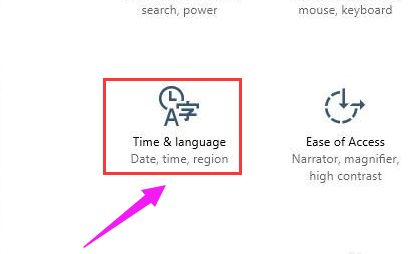
中文系统软件图解2
选择【Region and language】
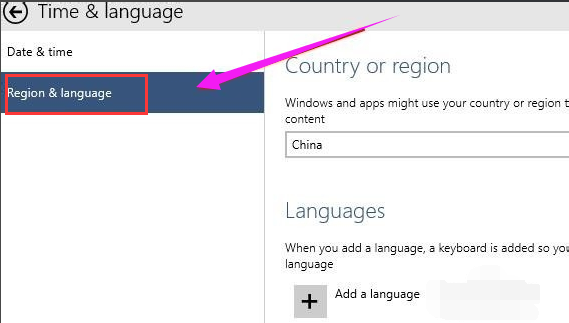
win10系统软件图解3
点击【Add a language】下载中文语言包(如果已有中文语言包,直接打开语言包即可。)
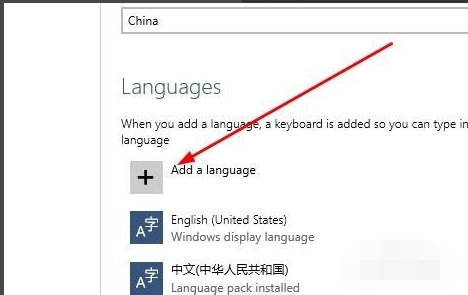
中文系统软件图解4
选择中文语言包并下载
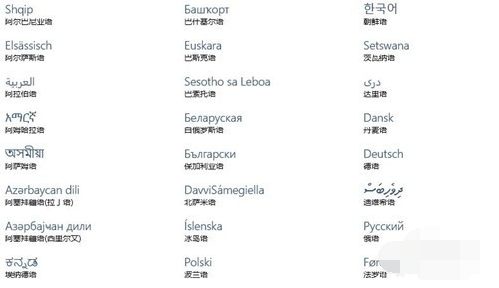
设置中文语言系统软件图解5
选择中文语言包点击【Set as primary】
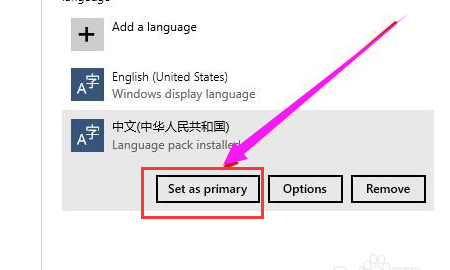
设置语言系统软件图解6
重启电脑
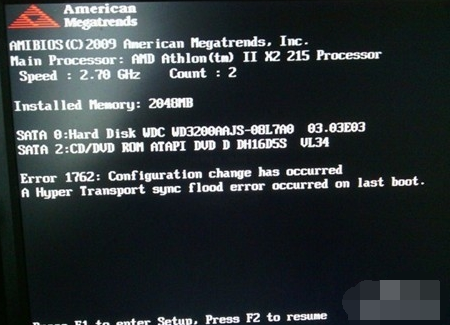
中文系统软件图解7
系统语言修改成功,已显示成中文。
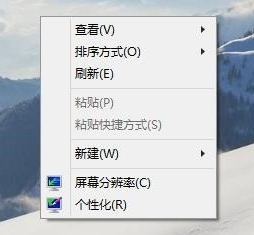
设置语言系统软件图解8
以上就是置win10系统中文语言的操作了。






 立即下载
立即下载







 魔法猪一健重装系统win10
魔法猪一健重装系统win10
 装机吧重装系统win10
装机吧重装系统win10
 系统之家一键重装
系统之家一键重装
 小白重装win10
小白重装win10
 杜特门窗管家 v1.2.31 官方版 - 专业的门窗管理工具,提升您的家居安全
杜特门窗管家 v1.2.31 官方版 - 专业的门窗管理工具,提升您的家居安全 免费下载DreamPlan(房屋设计软件) v6.80,打造梦想家园
免费下载DreamPlan(房屋设计软件) v6.80,打造梦想家园 全新升级!门窗天使 v2021官方版,保护您的家居安全
全新升级!门窗天使 v2021官方版,保护您的家居安全 创想3D家居设计 v2.0.0全新升级版,打造您的梦想家居
创想3D家居设计 v2.0.0全新升级版,打造您的梦想家居 全新升级!三维家3D云设计软件v2.2.0,打造您的梦想家园!
全新升级!三维家3D云设计软件v2.2.0,打造您的梦想家园! 全新升级!Sweet Home 3D官方版v7.0.2,打造梦想家园的室内装潢设计软件
全新升级!Sweet Home 3D官方版v7.0.2,打造梦想家园的室内装潢设计软件 优化后的标题
优化后的标题 最新版躺平设
最新版躺平设 每平每屋设计
每平每屋设计 [pCon planne
[pCon planne Ehome室内设
Ehome室内设 家居设计软件
家居设计软件 微信公众号
微信公众号

 抖音号
抖音号

 联系我们
联系我们
 常见问题
常见问题



